Tabla de Contenido
![]() Sobre el autor
Sobre el autor
![]() Artículos Relacionados
Artículos Relacionados
-
-
-
-
Como uno de los mejores software de recuperación de datos disco duro, EaseUS Data Recovery Wizard supera a sus competidores que ofrecen las mismas soluciones para la recuperación de datos eliminados, la recuperación de archivos formateados, la recuperación de archivos borrados de la papelera de reciclaje y la recuperación de particiones. Aunque el software ha ayudado a millones de usuarios a recuperar sus valiosos archivos con éxito, es posible que EaseUS Data Recovery no cumpla con su deber.
Problemas Comunes del Uso de EaseUS Data Recovery Wizard
Según los comentarios de los usuarios, pueden surgir cinco problemas comunes al utilizar el Asistente de recuperación de datos de EaseUS. (Otros productos como EaseUS Todo Backup, EaseUS Partition Master y EaseUS MobiMover también pueden tener la lista de problemas de software atascado que aparece a continuación).
• El asistente de recuperación de datos EaseUS tarda mucho/se atasca
• "El escaneo profundo completó que el problema es construir árboles de forma inteligente".
• "La información del disco está siendo refrescada".
• "Escaneando los sectores malos, el software está tratando de saltar sobre ellos."
• "El Asistente de Recuperación de Datos EaseUS ha encontrado un problema de memoria y necesita cerrarse"
Especificar el problema que se produce y aplicar las soluciones correspondientes para solucionarlo.
¿Está usando el software crack de EaseUS para recuperar sus archivos?
Si es así, no somos capaces de ayudarle, ni los siguientes métodos de arreglo resolverán su problema, incluyendo atascados, no respondiendo, congelándose o estrellándose a mitad de camino. Ése es el riesgo que usted podría haber pensado mientras que toma la decisión de descargar software crack de recuperación de datos de EaseUS .
Si no, y está utilizando la versión completa del software de recuperación de datos de EaseUS - Data Recovery Wizard, con copyright activada por código de licencia oficial, sus derechos deberían estar bien garantizados por el soporte técnico 24x7 de la empresa EaseUS. Esta es la forma más rápida y eficaz de conseguir ayuda si tiene problemas al utilizar el software para escanear el disco duro, buscar datos o recuperar archivos de destino.
Tasa de Recuperación 99,7%
Calificación de Trustpilot 4,4
(Haga clic en el botón Descargar para descargar la versión de prueba del software de recuperación de datos de EaseUS )
Cómo arreglar problemas de EaseUS Data Recovery Wizard, atascado, colgado, no responde o tarda mucho?
Hay algunos métodos generales de solución de problemas que puede aplicar para corregir los errores específicos que la mayoría de las personas encontraron.
1. Tomar las medidas adecuadas para recuperar archivos con EaseUS Data Recovery Wizard
En primer lugar, asegúrese de que el problema del software no tenga nada que ver con un uso inapropiado del software.
Paso 1. Seleccione el disco duro donde estaban los archivos perdidos y haga clic en "Escanear".
Paso 2. Espere hasta que finalice el proceso de escaneo rápido o profundo.
2. Resolver problemas de colgado y bloqueo de EaseUS Data Recovery Wizard
Tales errores ocurren en la mayoría de los casos durante el proceso de escaneo profundo. El escaneo profundo atascado generalmente causa que el software cuelgue por mucho tiempo, pareciendo que va a tomar una eternidad para terminar el trabajo. No se puede proceder con el escaneo ni detenerlo.
En este momento, pulse Ctrl + Alt + Delete simultáneamente en Windows para abrir el Administrador de Tareas. Busque la imagen llamada DRWUI. exe o EaseUS Data Recovery Wizard en los procesos. Si la memoria está cambiando, entonces el software de recuperación de datos de EaseUS sigue funcionando normalmente, sólo tiene que esperar más tiempo hasta que termine.
Por favor, cierre también otras aplicaciones incluyendo antivirus y firewall para liberar más espacio de memoria. Normalmente, esto acelerará el escaneo.
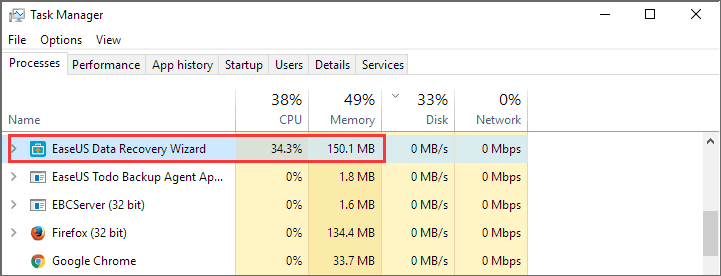
3. Desactivar Fichero RAW cuando el software deja de responder realmente
Desactivar el archivo RAW para excluir algunos archivos encontrados. Busque el archivo 'Config. dat' en la ruta de instalación y ábralo con el bloc de notas de Windows (haga clic con el botón derecho del ratón en el archivo y seleccione Abrir con), luego modifique el parámetro de 1 a 0 en la línea ScanRaw.
Haciendo cambios como este se reducirá significativamente el total de archivos encontrados para un nuevo análisis debido a que se permite recuperar menos archivos. Va a tener menos posibilidades de enfrentarse a un problema congelado o de no responder.
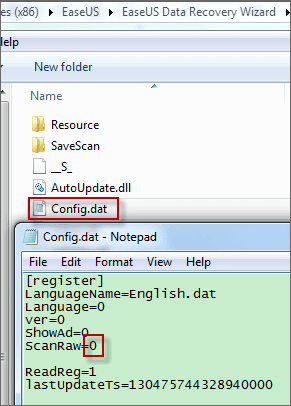
4. Solución de problemas de sectores malos o algunos otros problemas de hardware en el disco duro el software de recuperación de datos - EaseUS Data Recovery Wizard está actualmente escaneando.
Si los métodos que mencionamos anteriormente no ayudan a solucionar sus problemas, es muy probable que su disco duro haya sido dañado o corrompido gravemente, teniendo muchos sectores malos en él. Por lo tanto, por favor, utilice alguna herramienta de diagnóstico de disco duro profesional para diagnosticar y reparar los sectores malos, después de lo cual puede probar el programa de recuperación de datos de EaseUS una vez más.
En Resumen
Otros programas de EaseUS pueden tener los mismos o similares problemas, aplique estos métodos para intentarlo si le molestan estos asuntos. Si ninguno de ellos funciona o si está utilizando el software activado, póngase en contacto con nuestro equipo de asistencia ([email protected] para EaseUS Data Recovery Wizard y [email protected] para EaseUS Partition Master y EaseUS Todo Backup) para obtener asistencia técnica personalizada.
Sobre el autor
Pedro es un editor experimentado de EaseUS centrado en la redacción de temas sobre tecnología. Familiarizado con todo tipo de software de recuperación de datos, copia de seguridad y restauración, software de edición de vídeo y grabación de pantalla, etc. Todos los temas que elige están orientados a proporcionar información más instructiva a los usuarios.
Artículos Relacionados
